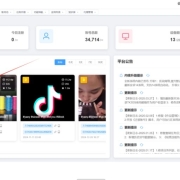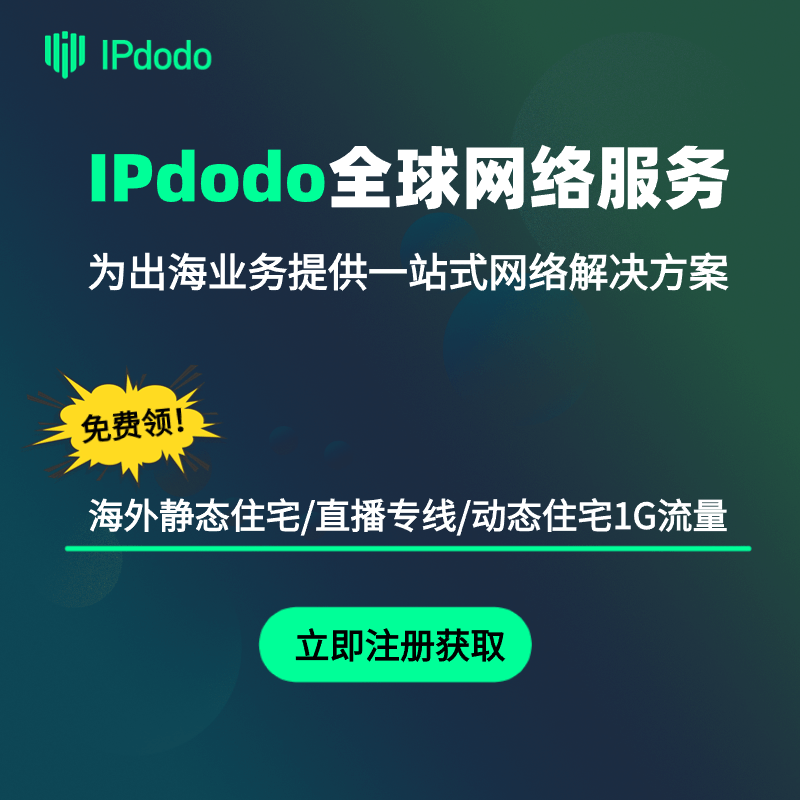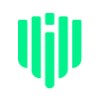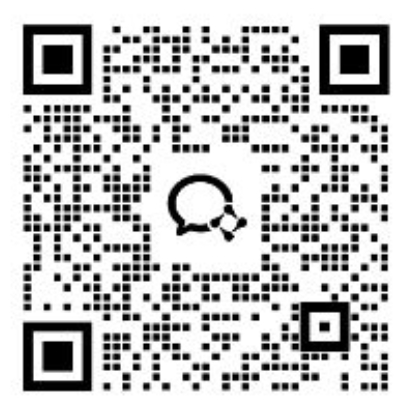在网络连接中,IP地址是识别计算机和其他网络设备的唯一标识符。静态IP与动态IP相对,它不会随着时间或连接的更改而变化。对于某些网络需求,如远程访问、网络摄像头或服务器托管等,静态IP是必需的。本文将介绍如何设置静态IP宽带,让您的网络连接更加稳定和可靠。
1. 了解静态IP的概念
静态IP是在网络中固定分配给您的设备的IP地址。与动态IP相比,它不会随着时间而变化。静态IP通常用于需要稳定、持久连接的场景,如远程访问、服务器托管等。
2. 确定您的网络设置
在设置静态IP宽带之前,需要了解您的网络设置,包括路由器型号、网络提供商和您的宽带服务类型。您需要访问路由器的管理界面来进行设置。
3. 登录路由器管理界面
使用您的计算机连接到路由器所在的局域网,并打开浏览器。在浏览器地址栏中输入路由器的IP地址,通常是 192.168.0.1 或 192.168.1.1,然后按下回车键。输入管理员用户名和密码登录路由器管理界面。
4. 导航到网络设置
一旦登录了路由器管理界面,导航到网络设置或类似的选项。具体的界面布局和命名可能会因路由器品牌和型号而异,但通常您可以在设置或网络部分找到相关选项。
5. 配置静态IP地址
在网络设置页面中,查找“静态IP地址”或类似的选项。选择启用静态IP,并输入您想要分配给设备的IP地址、子网掩码、默认网关和DNS服务器信息。确保您输入的IP地址在您网络的子网范围内,并且与其他设备的IP地址不冲突。
6. 保存设置并重新启动路由器
完成静态IP宽带设置后,确保保存您的更改。通常会有一个“保存”或“应用”按钮,点击以保存设置。然后,建议重新启动路由器以确保新的静态IP设置生效。
7. 测试连接
重新启动路由器后,使用您的设备连接到网络,并测试连接是否正常。您可以尝试访问互联网以及局域网中的其他设备,以确保一切工作正常。
8. 处理潜在问题
如果您在静态IP宽带设置过程中遇到问题,可以参考路由器的用户手册或在线支持文档,以获取更多帮助。有时候,输入的IP地址可能与其他设备冲突,这时您需要重新分配一个不同的IP地址。
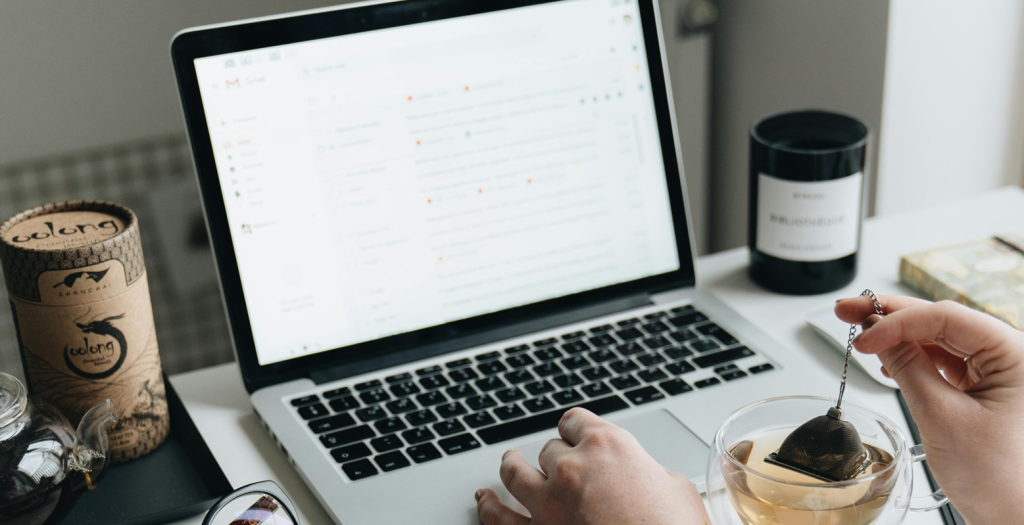
结论
设置静态IP宽带可能是一项稍显复杂的任务,但通过按照以上步骤一步步操作,您可以轻松地将您的网络连接切换为静态IP,从而满足特定的网络需求,提高网络连接的稳定性和可靠性。记得在进行任何网络设置更改之前备份重要数据,并谨慎操作,以免影响您的网络连接。
原文链接:https://www.ipdodo.com/news/1689/